PokerAceHud (PAH) est un logiciel qui agit en étroite collaboration avec PokerTracker. PokerAceHud consulte la base de données de PokerTracker (PT) et insère par-dessus vos tables de poker les statistiques des joueurs assis à votre table en temps réel.

PokerAceHud (PAH) est un logiciel qui agit en étroite collaboration avec PokerTracker. PokerAceHud consulte la base de données de PokerTracker (PT) et insère par-dessus vos tables de poker les statistiques des joueurs assis à votre table en temps réel. Par exemple, sur limage ci-dessus, tous les joueurs ont des statistiques dans PokerTracker. Ces statistiques sont affichées sur la table afin de vous aider à prendre des décisions plus éclairées lorsque vous jouez contre ces joueurs.
1er champ : VPIP, le nombre de fois en % que le joueur met de largent pour voir le flop
2e champ : Pourcentage de relance préflop
3e champ : Facteur dagressivité
4e champs (bleu) : Nombre de mains répertoriées
PAH est tout à fait légal sur tous les sites de poker supportés. Cest légal puisque les statistiques que vous voyez sont des statistiques que vous avez accumulées en jouant contre les joueurs en question. Avoir eu un papier et un crayon, vous auriez pu noter la même information. Ce qui est illégal dans certains logiciels cest que linformation est partagée entre tous les utilisateurs du logiciel. PAH ne fait que lire les statistiques que vous avez vous-même accumulées avec le temps. Il ne figure pas sur la liste des logiciels bannis daucun site. Vous pouvez donc lutiliser sans craintes.
Pourquoi utiliser PAH? La question est plutôt « pourquoi ne pas lutiliser »? PAH est une aide précieuse lorsque vous jouez en ligne. Si vous savez quun joueur relance 30% de ses mains préflop, allez vous respecter autant ses relances que celles dun joueur qui relance 2% de ses mains ? Si vous savez quun joueur mise 100% des tournants, allez-vous vous coucher aussi facilement que si le joueur nen mise que 10%. Si le joueur check-raise 75% du temps sur la rivière, allez vous aussi souvent miser après quil ait checké sur la rivière que vous ne lauriez fait après un joueur qui check-raise 2% du temps ?
Évidemment, il faut faire attention aux statistiques. Un joueur relatait récemment sur le forum quaprès une de ses relances préflop, un joueur lui a dit « jai 37 mains sur toi dans PAH, cest la première fois que tu relances tu dois avoir KK ou AA ». Ce résonnement est totalement erroné. Il est impossible de juger de façon aussi précise le style dun joueur après 40 mains. Cest tout simplement impossible. Après 40 mains lon peut certes avoir une idée, mais ce nest quun vague représentation du style de jeu du joueur. Cest pourquoi il est PRIMORDIAL davoir le nombre de main jouées dans les statistiques sur la table (le chiffre bleu sur lillustration ci-dessus). En regardant les statistiques du joueurs ainsi que son nombre de mains cumulées, vous aurez une idée de la validité ou non des statistiques. Par ailleurs, si vous avez des statistiques sur un joueur, ne lui dites surtout pas comme ce joueur a fait! Cest la pire chose à faire!
Il serait possible de parler pendant des heures de lajustement de notre jeu par rapport aux statistiques de nos adversaires. Cela pourra faire lobjet dun article subséquent. Le présent article se concentre plutôt sur les points techniques de PAH.
Ce premier article sur PokerAceHud se concentre sur les configurations du logiciel. Le prochain article portera entièrement sur le « layout manager ». À savoir, que représente chacune des statistiques, comment changer leurs configurations et leur emplacement, comment utiliser la pop up de PAH, etc.
Malheureusement, PAH nest pas compatible avec tous les sites. Par contre, il est compatible avec la plupart des sites supportés par PT (PokerTracker).
Installation et configurations de base
PAH nest pas gratuit. Vous pouvez vous le procurer pour la modique somme de 25$US. Une version dessai est disponible et elle est fonctionnelle pendant 30 jours. Je vous invite à la télécharger pour pouvoir suivre les instructions ci-bas au fur et à mesure que vous lirez larticle.
http://pokeracesoftware.com/hud/download.php
-
Premièrement, PAH ne peut fonctionner sans PokerTracker. Assurez vous que PokerTracker soit fonctionnel et importe correctement les mains avant dinstaller PAH.
-
Avant que PAH ne puisse afficher des données, vous devez également spécifier les bases de données PT que PAH doit consulter. Pour ce faire, dans le menu de PAH (en haut de la fenêtre principale), allez dans options >> préférences. Cliquez sur loption « Holdem » dans le menu à gauche tel que montré sur limage suivante.
Dans la section de droite, mettez en surbrillance toutes les base de données qui seront accessibles par PAH. Pour sélectionner plus dune base de donnée, appuyez sur la touche CTRL en cliquant sur la seconde base de donnée.
Par exemple, si vous avez une vielle base de données PT qui date de 1 an, il nest pas nécessaire de la sélectionner ici. Vous risquez de ne pas revoir les mêmes joueur du tout, et si par chance vous en revoyez, leur style de jeu auront surement changé de beaucoup. Exclure cette base de donnée vous permettra dalléger les ressources de votre ordinateur que PAH utilisera.
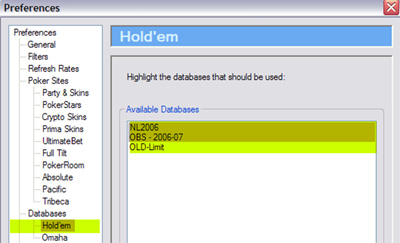
-
Pour que PAH puisse reconnaitre les tables actives, vous devez également configurer PAH pour chacun des sites sur lesquels vous jouez. Les configurations de chaque sites varient légèrement, mais ces configurations se font relativement facilement.
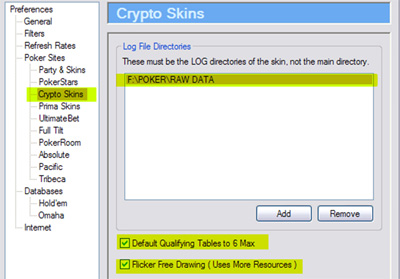
Dans le menu de gauche, cliquez sur le site sur lequel vous jouez principalement, et spécifiez le répertoire dans lequel se trouve les « hand histories » du site de poker. Par exemple, sur limage ci-dessus, jai spécifié que mes « hand histories » pour les sites du réseau Crypto étaient dans le répertoire F:\POKER\RAW DATA. Ajoutez ou retirer des répertoires au besoin avec les boutons « add » et « remove ». Vous devez faire cette opération pour tous les sites sur lesquels vous jouez.
Certains sites compatibles ne seront pas listés ici. Cest quils font parti de réseaux. Par exemple, Sun Poker et Interpoker font tous deux partis du réseaux « Crypto ». Cest ce réseau que vous devrez sélectionner ici. Cliquez-ici pour voir les principaux réseaux et les sites quils comprennent.
Vous remarquerez aussi 2 options au bas de la fenêtre. Si vous jouez sur des tables à 6 joueurs principalement, cochez la première option.
PAH ne reconnait pas toujours par lui-même les tables à 6 ou à 10 joueurs. Si cest le cas, vous allez voir que les statistiques ne se placent pas au bon endroit sur la table. Pour rectifier la situation, vous navez quà cliquer avec le bouton de droite de la souris sur une des tables dans la fenêtre principale (image suivante) et sélectionner le bon type de table dans le menu contextuel.
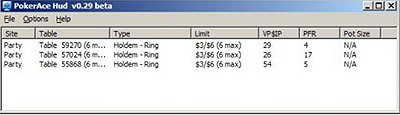
Pour sassurer que PAH affiche toujours les statistiques de la bonne façon selon le type de table sur lequel vous jouez, cochez ou non loption. Cela, vous évitera davoir à le spécifier manuellement pour chacune des tables lorsque vous jouerez.
Lautre option, Flicker Free Drawing, est plus technique. Sur certains sites, les statistiques tendent à clignoter lorsque les mains se terminent. Elles scintillent pendant un moment puis réapparaissent correctement. Évidemment, cela nest pas souhaitable et peut être très distrayant. Cochez la 2e option pour éviter le scintillement. Cependant, empêcher le scintillement sera plus demandant pour votre ordinateur. Si vous voyez que PAH est trop lent sur votre ordinateur, décochez loption. Par contre, à moins que votre ordinateur nait 10 ans, vous ne devriez pas avoir de problèmes de performance et ce, même si cette option est cochée.
Voilà! PAH devrait être fonctionnel. Vous pouvez déjà lessayer sur votre site de poker favori ou continuer votre lecture pour une description des configurations optionnelles supplémentaires.
Des commentaires ou des questions sur les aspects couverts par ce tutoriel?
-
Introduction à PokerAceHud: Configurations avancées< Précédent
